

После того как вы настроили загрузку и установку обновлений операционной системы с сервера WSUS, PRISMAsync Print Server ведет себя следующим образом:
PRISMAsync Print Server ежедневно в полночь ищет новые обновления операционной системы.
Если система находится в автономном режиме или выключена в полночь, проверка обновлений не будет выполняться позднее; проверка будет предпринята снова на следующий день.
После того как PRISMAsync Print Server обнаружил обновления операционной системы, нет возможности выбрать найденные обновления. Все найденные обновления будут загружены или установлены в зависимости от конфигурации. Во время загрузки или установки принтер остается в рабочем состоянии, перезагрузка системы может потребоваться только для завершения установки.
ИТ-администратор должен убедиться, что запрошенный порт на сервере WSUS доступен из PRISMAsync.
Вы должны иметь права доступа: [Доступ к задачам установки]
При настройке загрузки и установки обновлений операционной системы PRISMAsync Print Server перезапускается, чтобы применить изменения.
Откройте Settings Editor и перейдите в раздел: .
 Вкладка [Обновления ПО]
Вкладка [Обновления ПО] Перейдите в раздел [Обновления операционной системы].
Щелкните [Настройка].
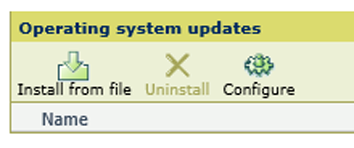 Меню [Обновления операционной системы]
Меню [Обновления операционной системы] Используйте параметр [Местоположение обновлений] для выбора [WSUS-сервер].
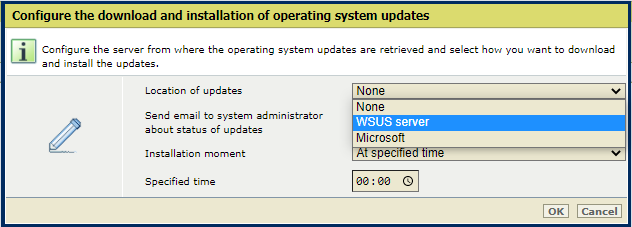 Выберите параметр [Местоположение обновлений].
Выберите параметр [Местоположение обновлений].Введите имя узла или IP-адрес сервера WSUS.
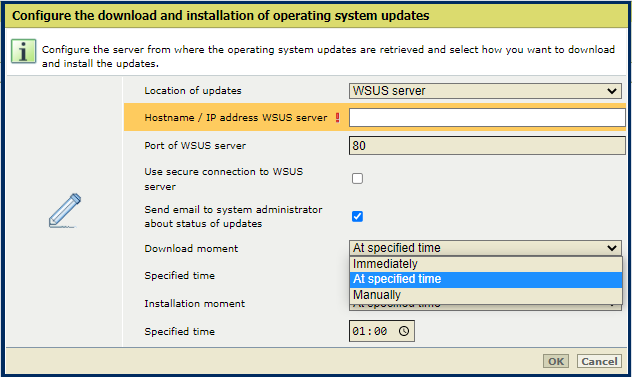 Параметры [Настройка загрузки и установки обновлений операционной системы]
Параметры [Настройка загрузки и установки обновлений операционной системы] Введите номер порта сервера WSUS.
Используйте параметр [Время загрузки] для определения способа сортировки.
Вы не можете выбрать отдельные обновления из списка, загружены будут все обновления.
[Срочно]: PRISMAsync Print Server загружает обновления операционной системы после обнаружения.
[В указанное время]: PRISMAsync Print Server загружает обновления операционной системы в заданное вами время.
На иллюстрации выше показан пример: каждую ночь в полночь система проверяет наличие обновлений операционной системы (не настраивается). Если указанное время загрузки установлено на 21.00, найденные обновления в полночь будут загружены через 21 час после их обнаружения. После загрузки они будут установлены в 01.00 (указанное время установки), то есть через 4 часа после момента загрузки.
[Вручную]: Вы вручную загружаете обновления операционной системы после обнаружения PRISMAsync Print Server.
Используйте параметр [Время установки] для выбора момента установки.
Вы не можете выбрать отдельные обновления из списка, установлены будут все обновления.
[Срочно]: PRISMAsync Print Server устанавливает обновления операционной системы после загрузки. Принтер остается в рабочем состоянии. Для завершения установки может произойти перезагрузка.
[В указанное время]: PRISMAsync Print Server устанавливает обновления операционной системы в заданное вами время. Принтер остается в рабочем состоянии. Для завершения установки может произойти перезагрузка.
[Вручную]: Вы вручную устанавливаете обновления операционной системы после загрузки. Принтер остается в рабочем состоянии.
Если для завершения установки необходима перезагрузка, на экране появится значок перезагрузки:
 панель управления
панель управления
 PRISMAsync Remote Manager
PRISMAsync Remote Manager
 Settings Editor
Settings Editor
Вам необходимо перезагрузить систему вручную.
Выберите [Использование безопасного соединения с сервером WSUS], если необходимо создать безопасное соединение (Https:) с сервером WSUS.
Выберите [Отправка сообщения электронной почты администратору системы о статусе обновлений], чтобы получать уведомления по электронной почте о статусе процесса загрузки и установки. Администраторы системы с правом доступа: Эти сообщения электронной почты получают [Полный доступ к задачам администрирования], для которых настроен адрес электронной почты.
Вы будете получать сообщения электронной почты при достижении следующего статуса:
Если вы выбрали [Вручную] в параметре [Время загрузки], вы будете получать сообщения электронной почты, когда обновления операционной системы будут доступны для загрузки.
Когда вы выбираете[Вручную] в[Время установки] вы получите электронное письмо, когда обновления операционной системы будут доступны для установки и когда системе потребуется перезагрузка для завершения установки.
Вы будете получать сообщения электронной почты, когда будут устанавливаться обновления операционной системы.
Вы будете получать сообщения электронной почты, после того как будут установлены обновления операционной системы.
Нажмите [ОК], чтобы сохранить параметры конфигурации.
Сейчас в меню [Обновления операционной системы] есть четыре новых параметра.
 Меню [Обновления операционной системы]
Меню [Обновления операционной системы] Можно вручную выполнять следующие действия:
Искать новые обновления операционной системы с помощью параметра [Проверить наличие обновлений].
Загружать доступные обновления операционной системы с помощью параметра [Загрузка обновлений].
Используйте настройку [Приостановить загрузку] для прерывания процесса загрузки, когда это негативно влияет на вашу работу.
При нажатии [Приостановить загрузку] параметр меняется на [Возобновить загрузку].
Возобновите процесс загрузки с помощью параметра [Возобновить загрузку].
Установите загруженные обновления операционной системы с помощью параметра [Установка обновлений].